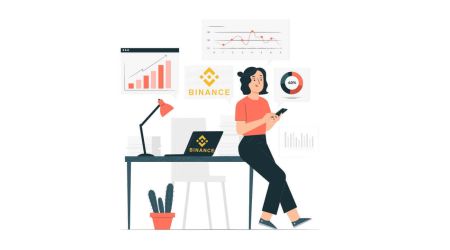Kuidas luua konto ja registreeruda Binance'is
Binance on üks suurimaid krüptovaluutavahetusi maailmas, pakkudes turvalist platvormi digitaalsete varade kauplemiseks. Kauplemise alustamiseks peate looma konto ja täitma registreerimisprotsessi. See juhend tutvustab teid samm-sammult, et kiiresti ja turvaliselt registreeruda.
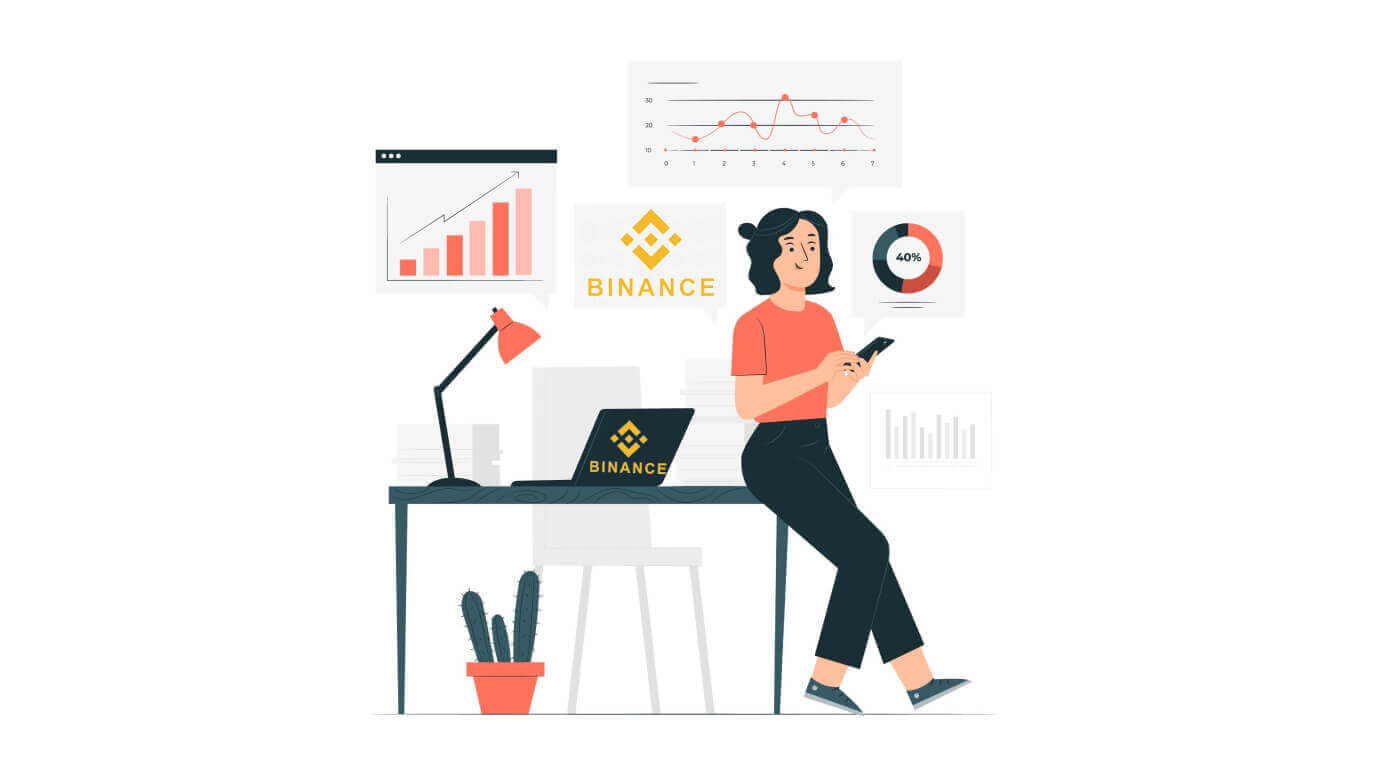
Kuidas luua kontot rakenduses Binance
Esiteks installige rakendus Binance App Store'i või Google Play poe kaudu . 1. Seejärel saate registreerida oma e-posti aadressi, telefoninumbri või Apple/Google'i kontoga nii kiiresti kui 30 sekundiga, klõpsates nuppu Registreeru ja ilmub registreerumisvormiga leht.
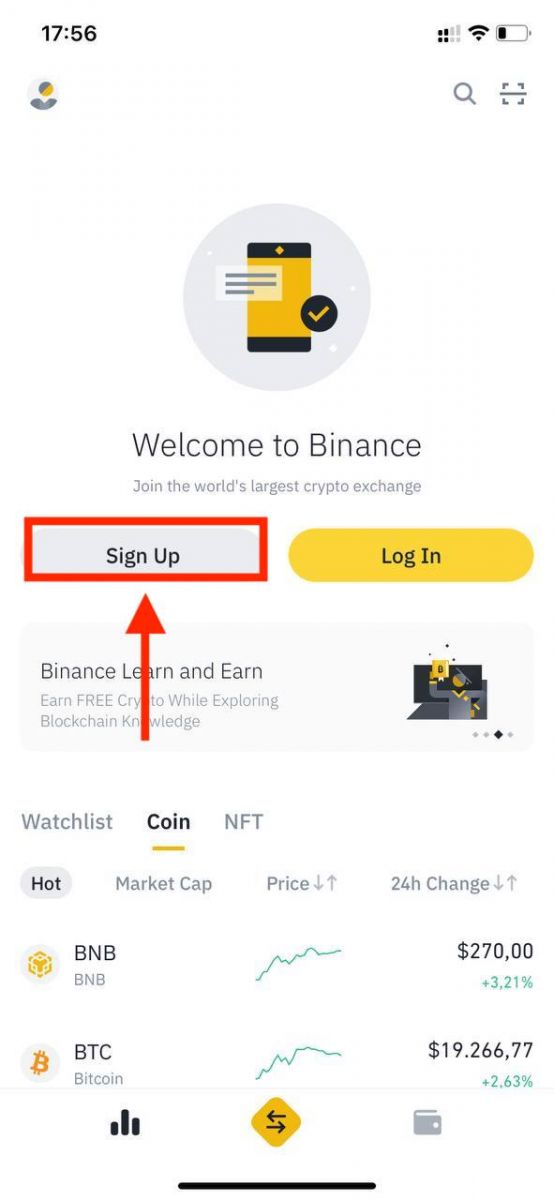
2. Valige registreerimisviis.
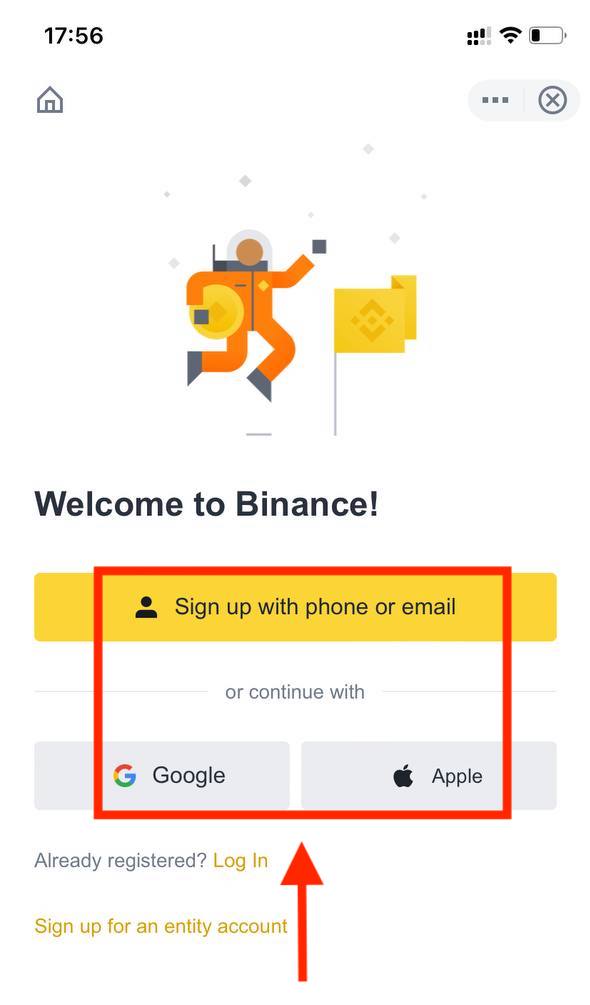
Kui soovite luua olemikonto, puudutage [ Registreeru üksuse konto jaoks ]. Valige hoolikalt konto tüüp. Pärast registreerimist ei saa te konto tüüpi muuta . Üksikasjaliku samm-sammulise juhendi leiate vahekaardilt „Oma konto”.
Registreeruge oma e-posti/telefoninumbriga:
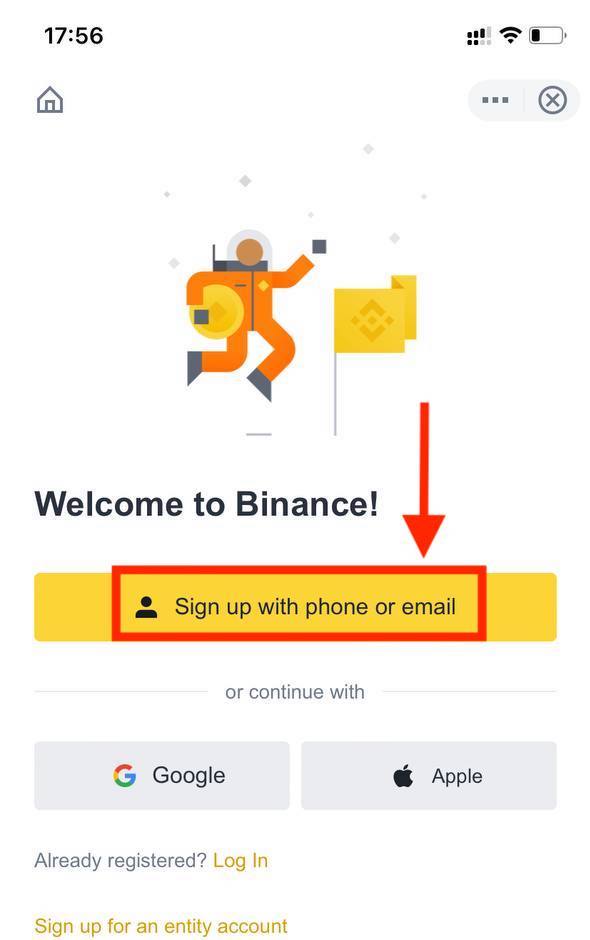
3. Valige [ Email ] või [ Phone Number ] ja sisestage oma e-posti aadress/telefoninumber. Seejärel looge oma konto jaoks tugev parool.
Märkus :
- Teie parool peab sisaldama vähemalt 8 tähemärki, sealhulgas üks suurtäht ja üks number.
- Kui sõber on teid suunanud Binance'is registreeruma, sisestage kindlasti tema soovituse ID (valikuline).
Lugege läbi ja nõustuge teenusetingimuste ja privaatsuspoliitikaga, seejärel puudutage [ Loo konto ].
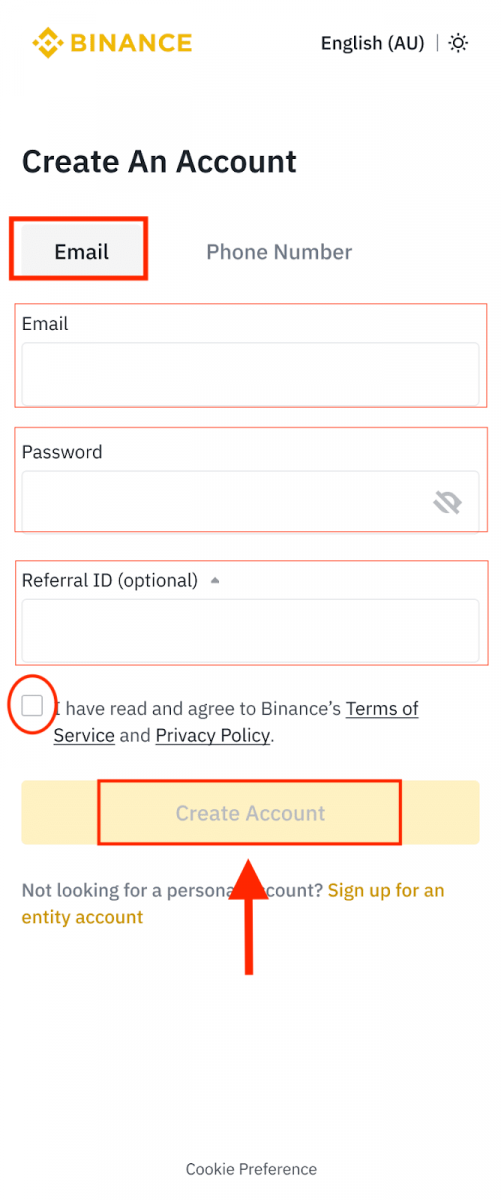
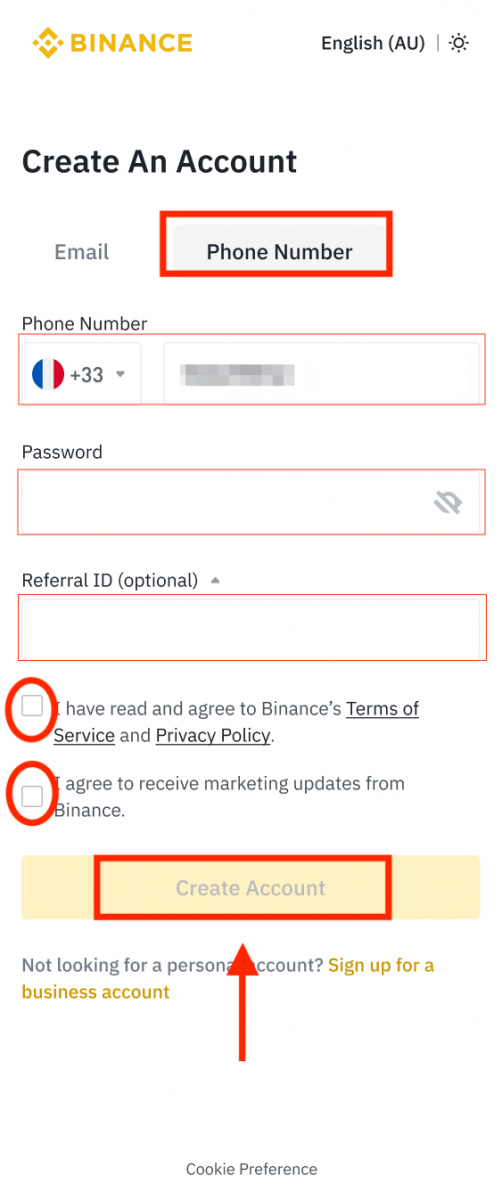
4. Saate oma meili või telefoni 6-kohalise kinnituskoodi. Sisestage kood 30 minuti jooksul ja puudutage [ Esita ].
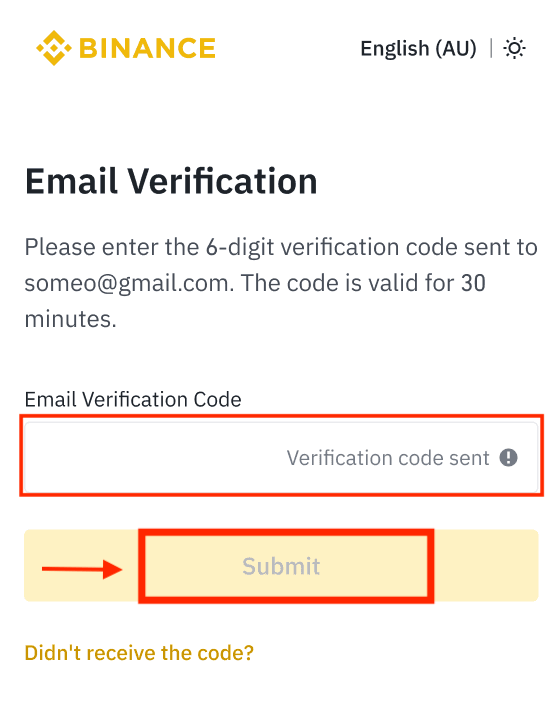
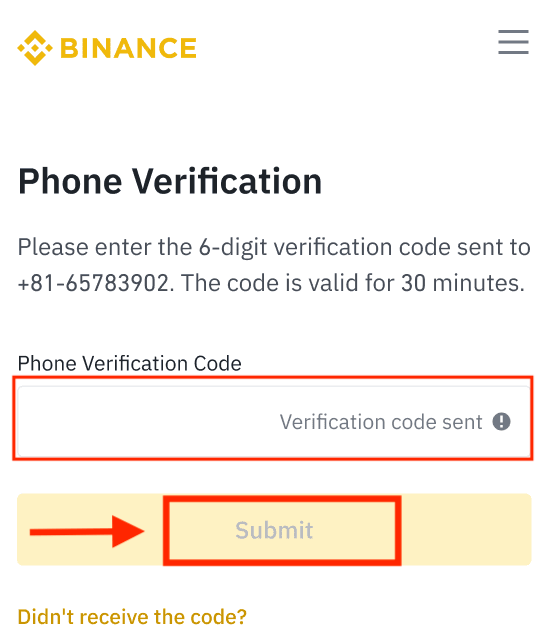
5. Nüüd saate oma mobiilseadmes Binance'iga kaubelda.
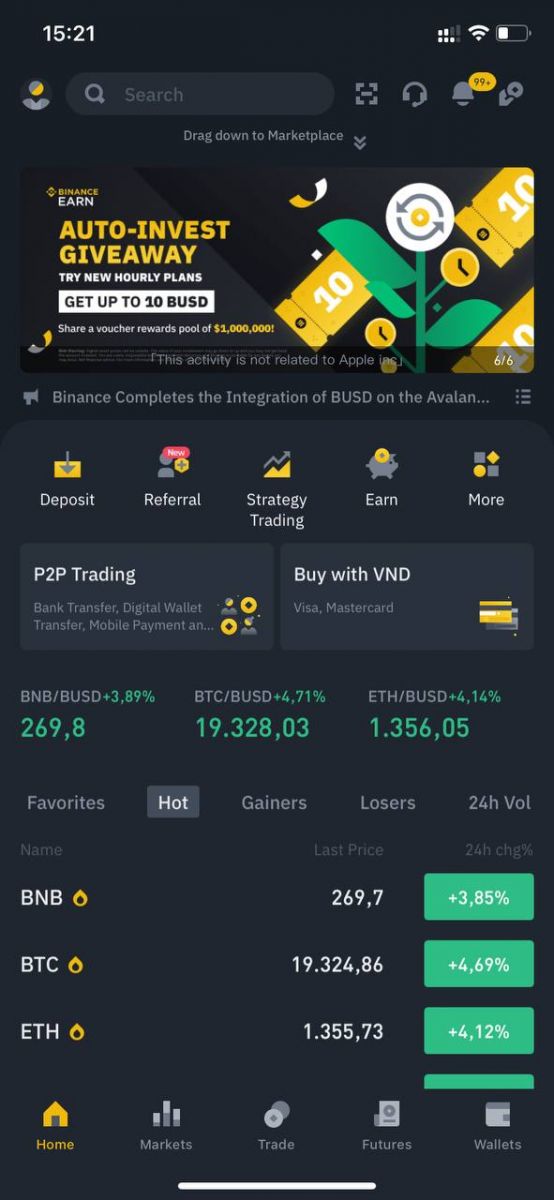
Registreeruge oma Apple'i/Google'i kontoga:
3. Valige [ Apple ] või [ Google ]. Teil palutakse oma Apple'i või Google'i kontoga Binance'i sisse logida. Puudutage [ Continue ].
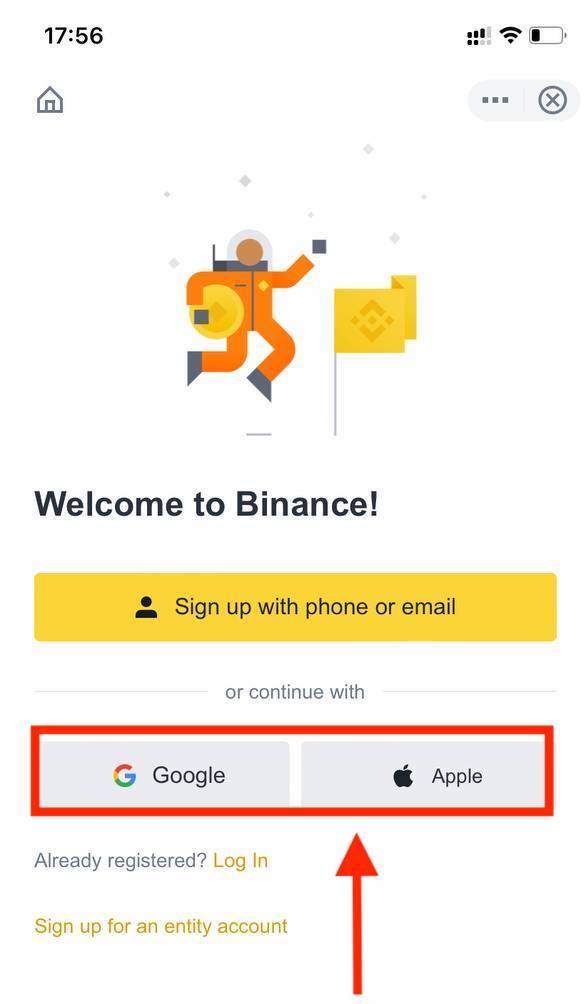
4. Kui sõber on teid suunanud Binance'is registreeruma, sisestage kindlasti tema soovituse ID (valikuline).
Lugege läbi ja nõustuge teenusetingimuste ja privaatsuspoliitikaga, seejärel puudutage [ Kinnita ].
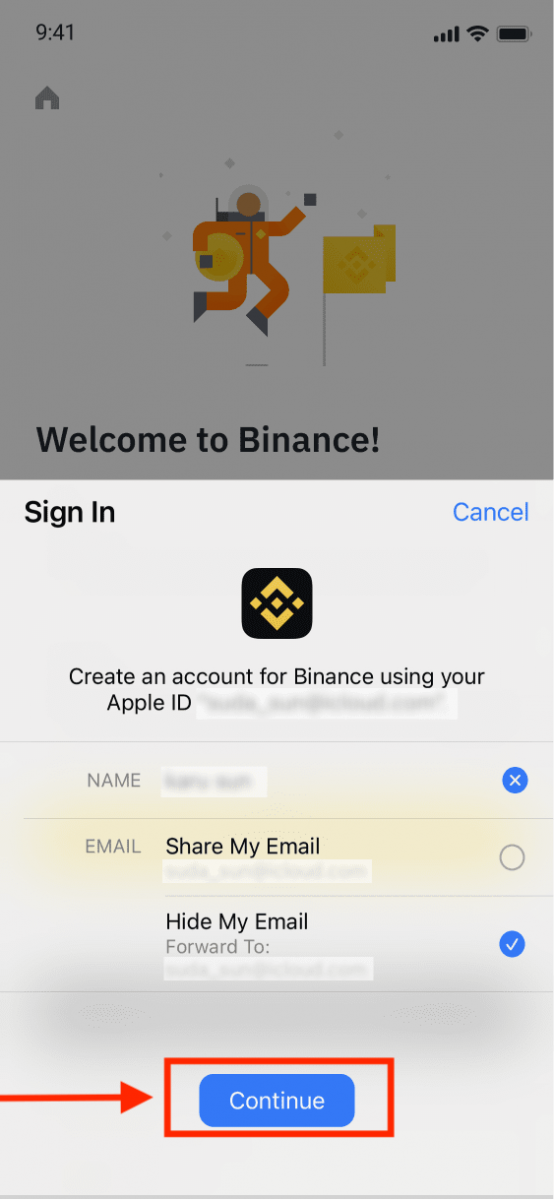
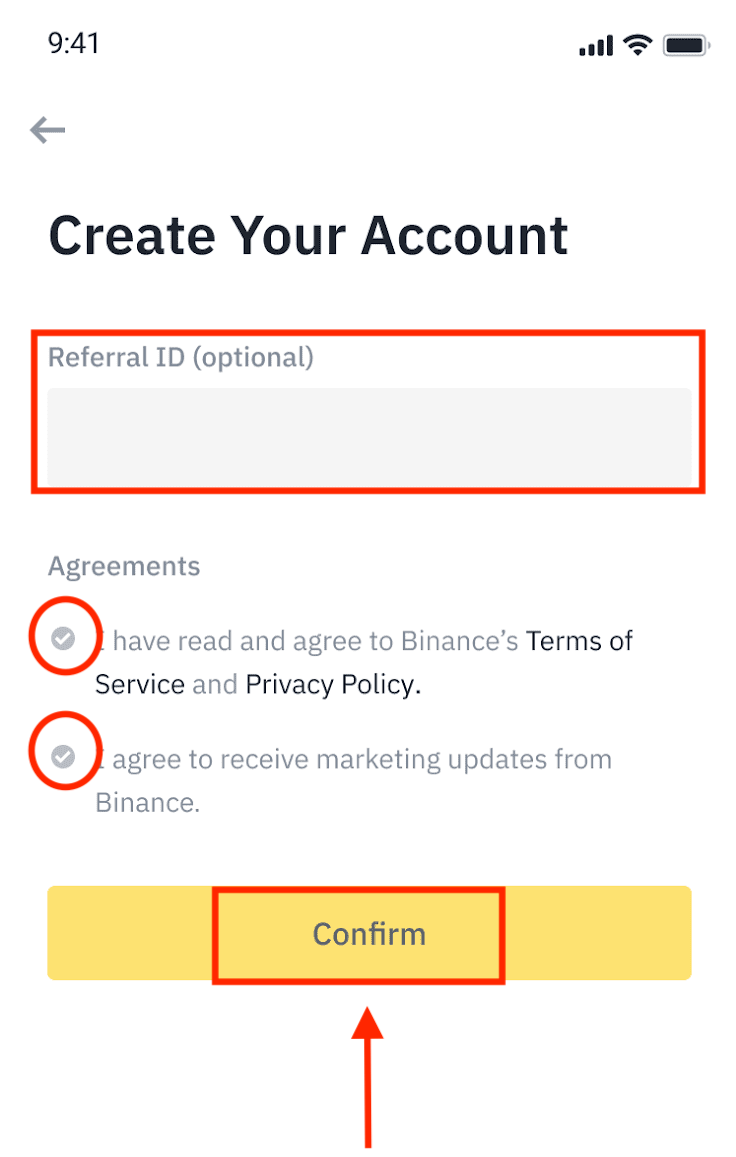
5. Palju õnne! Olete edukalt loonud Binance'i konto.
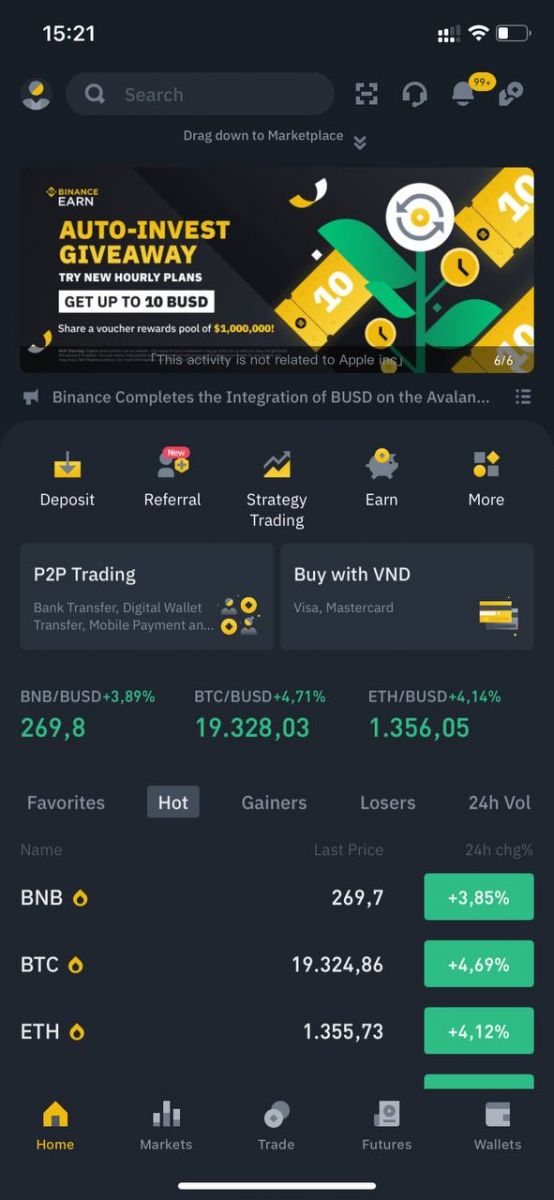
Märkus :
- Oma konto kaitsmiseks soovitame tungivalt lubada vähemalt ühe kahefaktorilise autentimise (2FA).
- Pange tähele, et enne P2P-kaubanduse kasutamist peate läbima identiteedi kinnitamise.
Kuidas luua Binance konto telefoninumbri või e-postiga
1. Registreerimine on üsna lihtne protsess. Saate valida kas e-posti aadressi või telefoninumbri.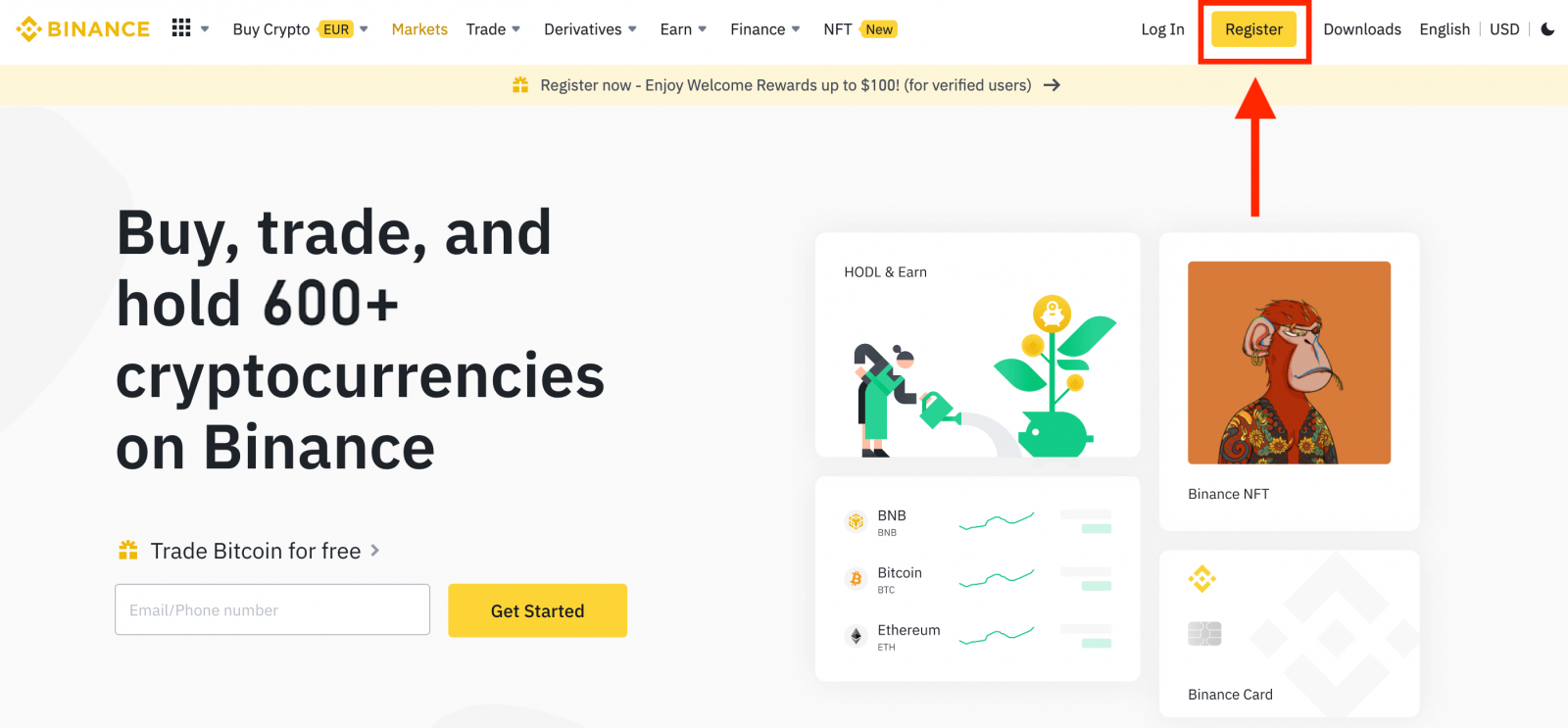
2. Valige registreerimisviis: "Registreeruge telefoni või e-posti teel".
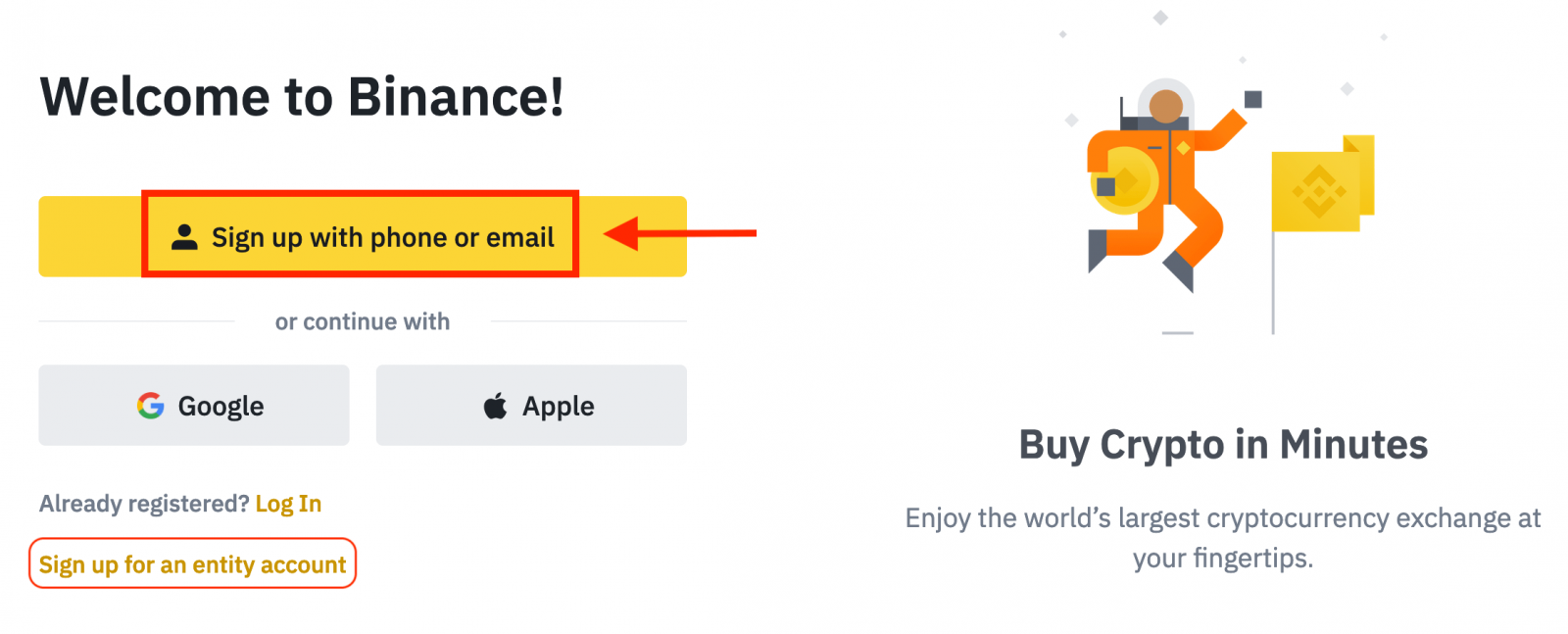
3. Valige [Email] või [Phone Number] ja sisestage oma e-posti aadress/telefoninumber. Seejärel looge oma konto jaoks tugev parool.
Märkus.
- Teie parool peab sisaldama vähemalt 8 tähemärki , sealhulgas ühte suurtähte ja ühte numbrit.
- Kui sõber on teid suunanud Binance'is registreeruma, sisestage kindlasti tema soovituse ID (valikuline).
Lugege läbi ja nõustuge teenusetingimuste ja privaatsuspoliitikaga, seejärel klõpsake [Loo isiklik konto].
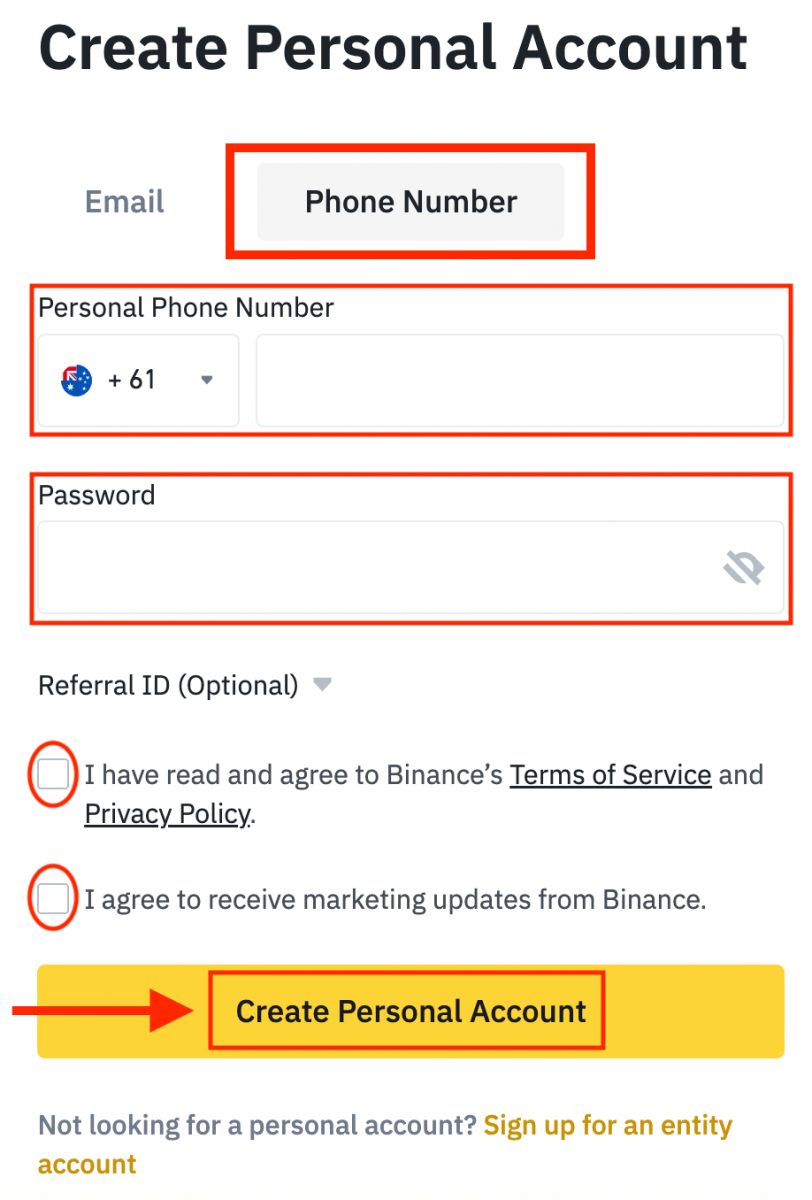
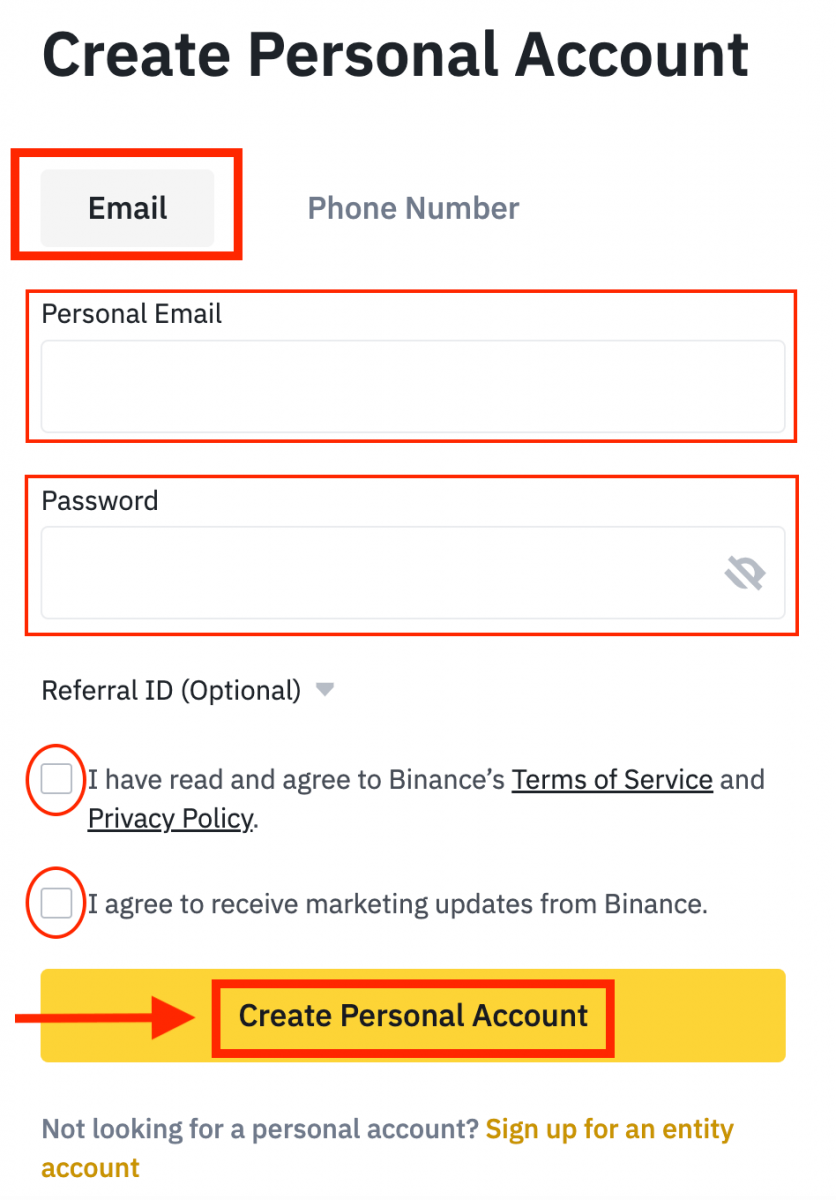
4. Saate oma meili või telefoni 6-kohalise kinnituskoodi. Sisestage kood 30 minuti jooksul ja klõpsake [Esita] .
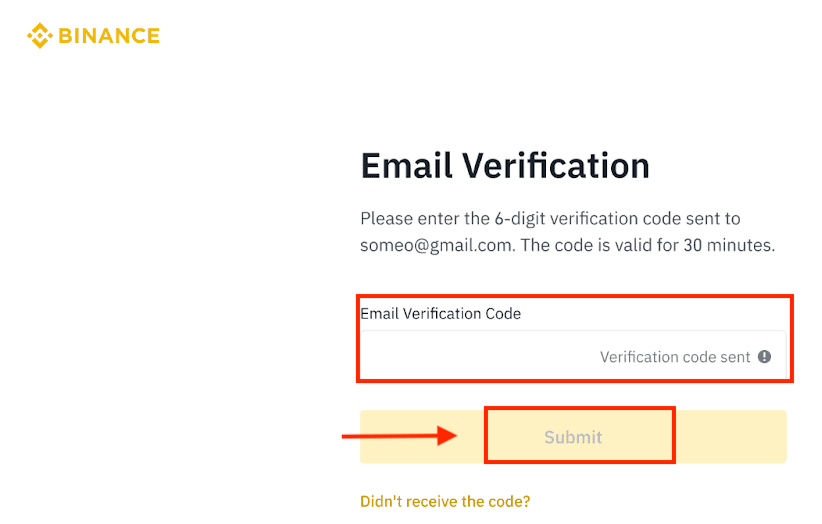
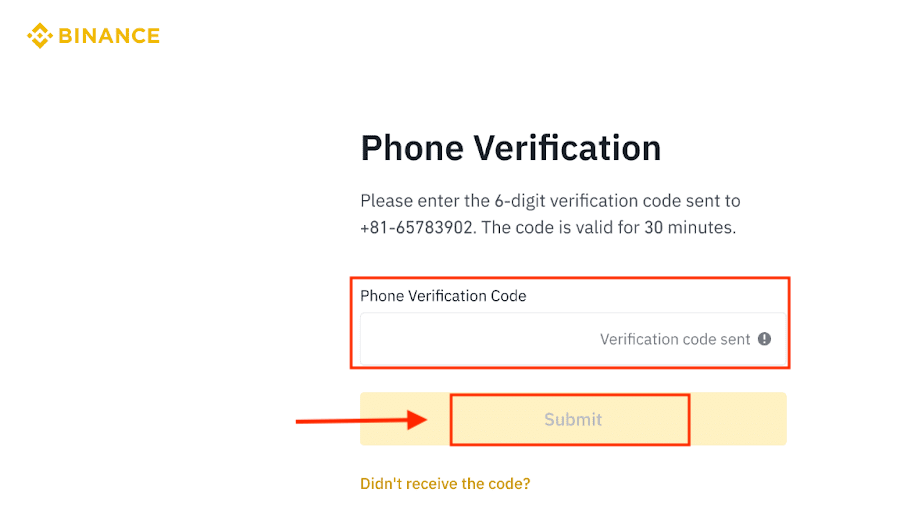
5. Teie registreerimine on lõppenud.
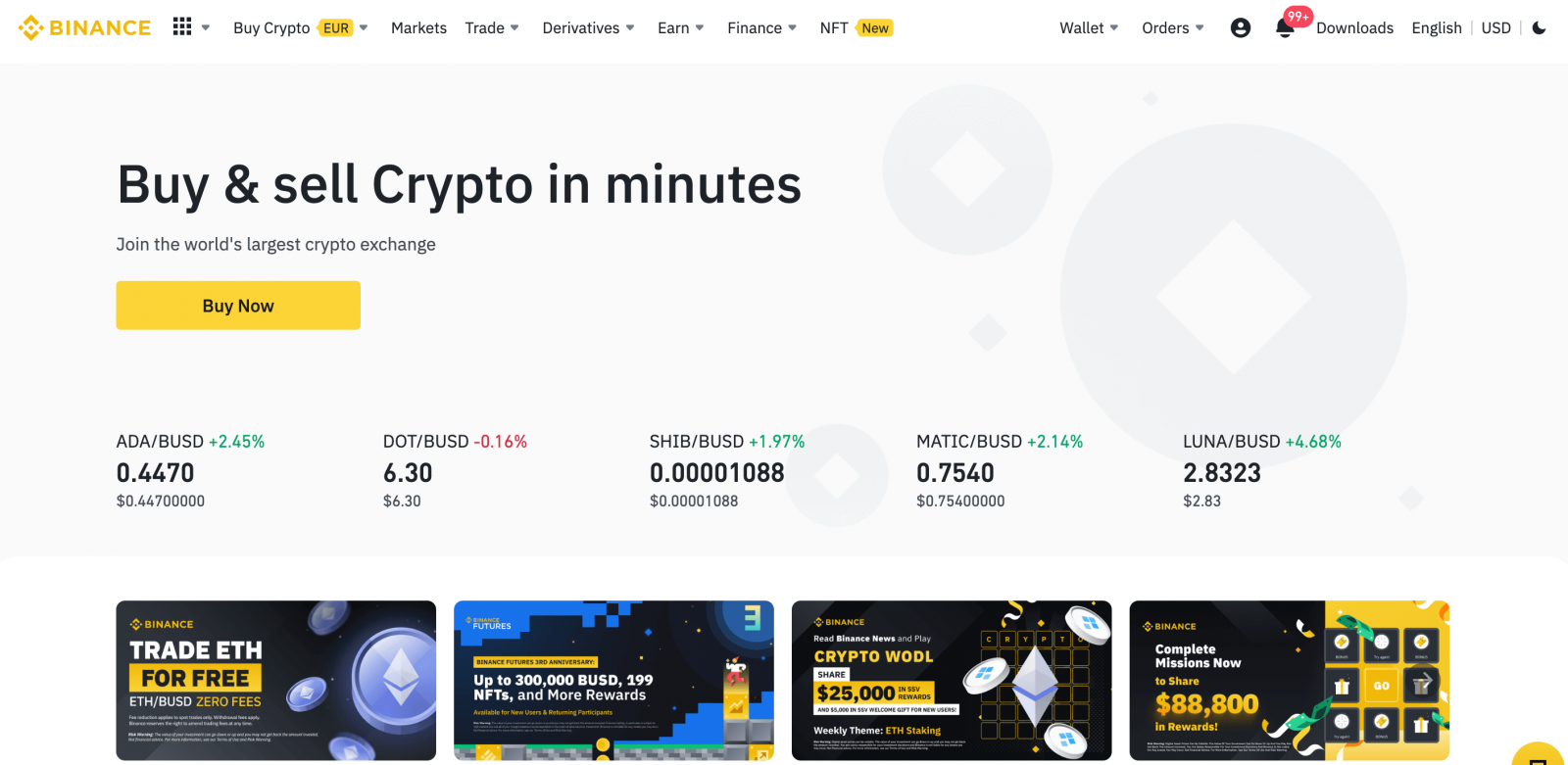
Kuidas Apple'iga Binance'i kontot luua
Apple'i kaudu Binance'i konto registreerimiseks järgige neid samme.1. Külastage Binance'i veebisaiti ja klõpsake nuppu [ Registreeri ].
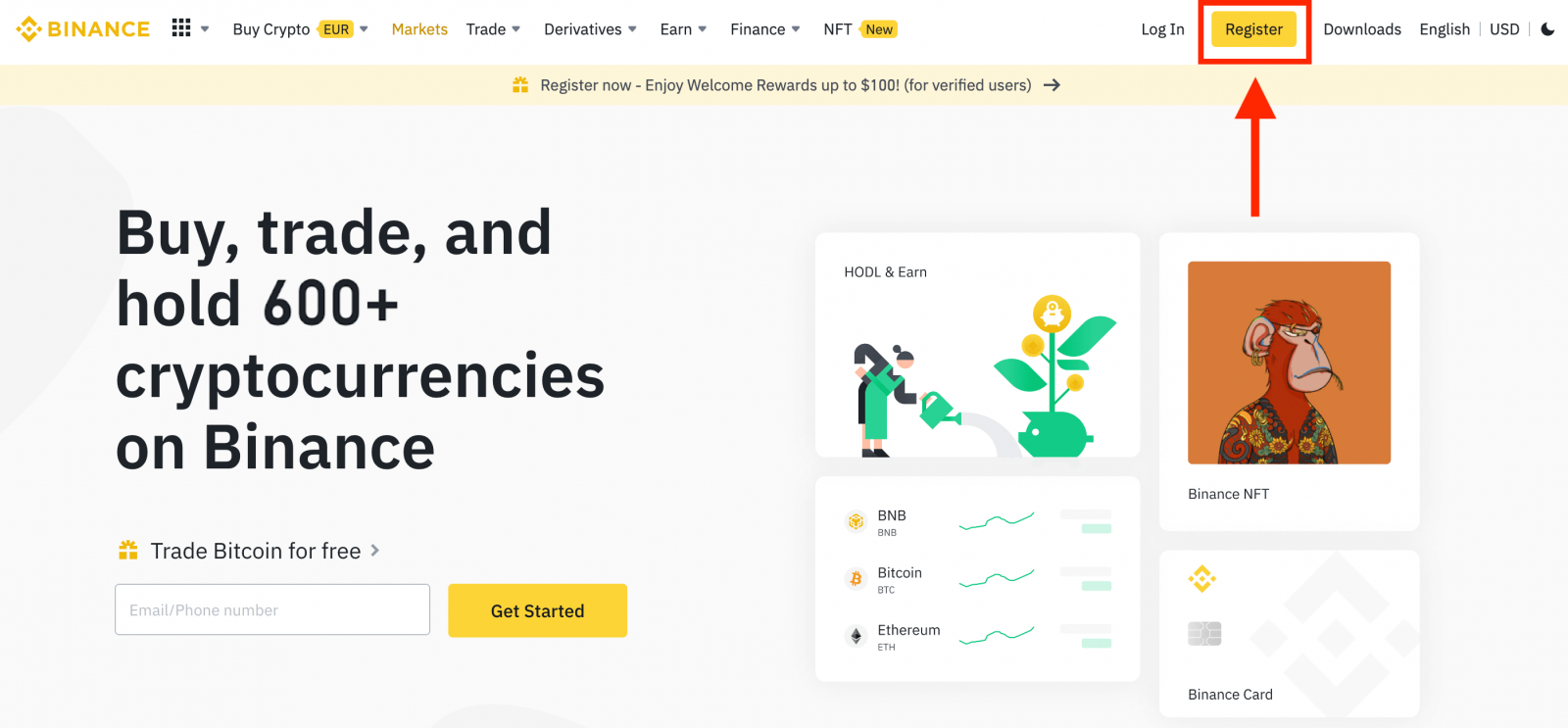
2. Valige [ Apple ], ilmub hüpikaken ja teil palutakse oma Apple'i kontoga Binance'i sisse logida.
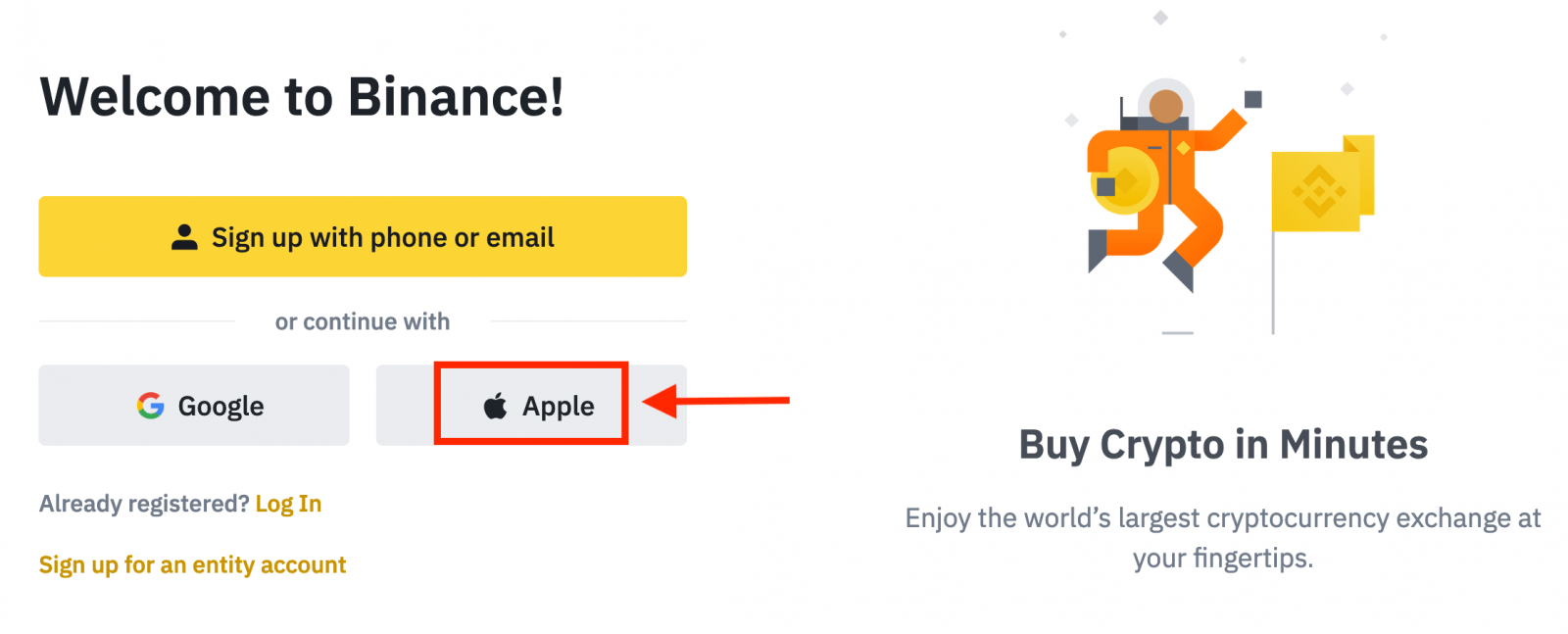
3. Binance'i sisselogimiseks sisestage oma Apple ID ja parool.
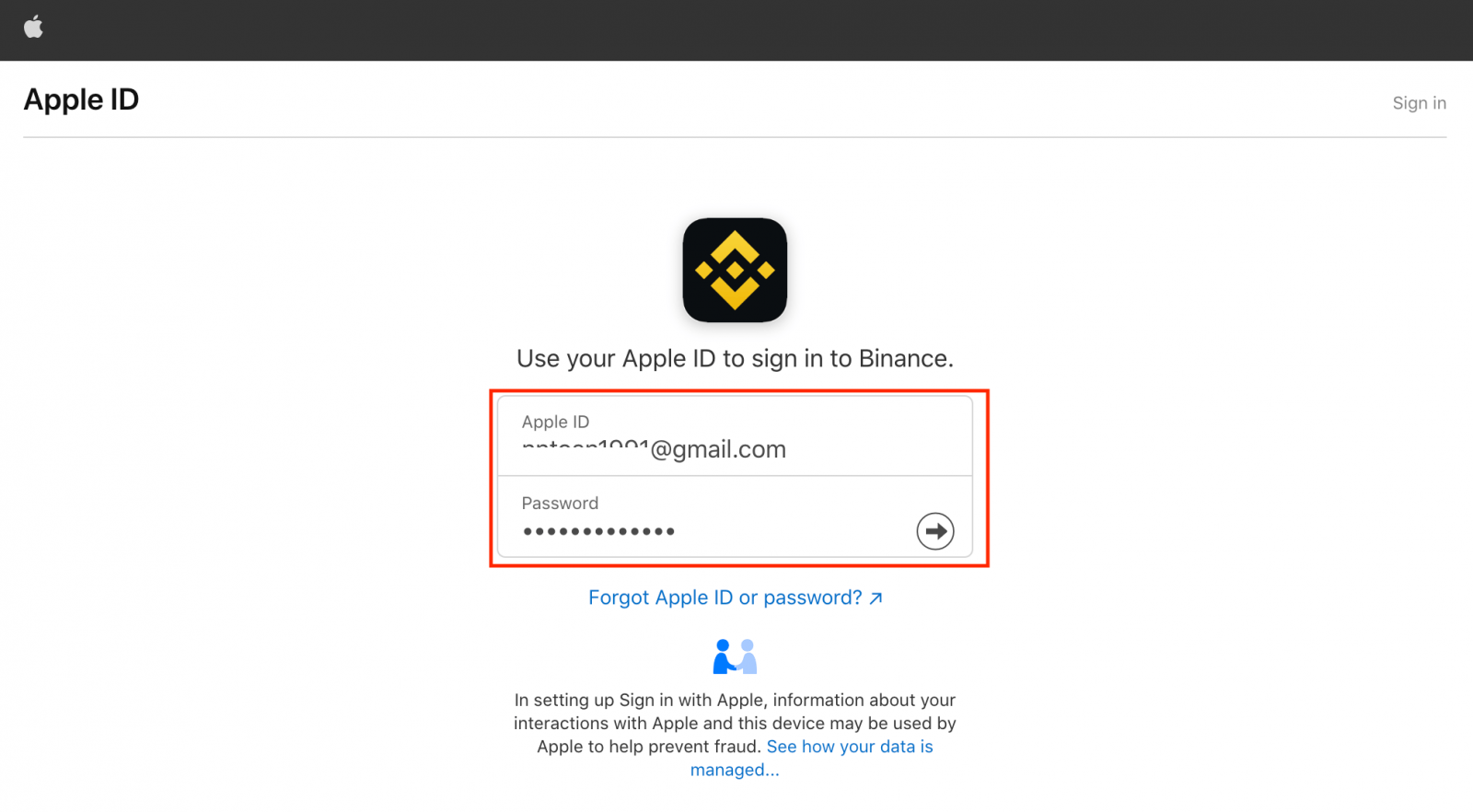
Klõpsake nuppu "Jätka".
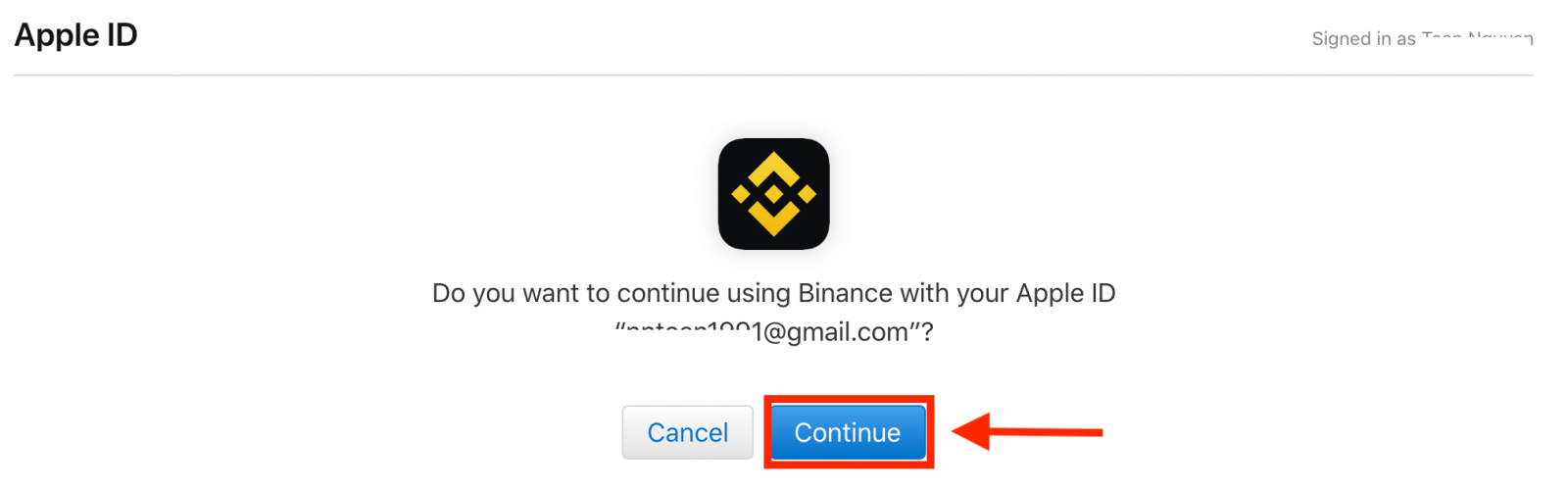
4. Pärast sisselogimist suunatakse teid Binance'i veebisaidile. Kui sõber on teid suunanud Binance'is registreeruma, sisestage kindlasti tema soovituse ID (valikuline).
Lugege läbi ja nõustuge teenusetingimuste ja privaatsuspoliitikaga, seejärel klõpsake nuppu [ Kinnita ].

5. Pärast seda suunatakse Teid automaatselt Binance platvormile.
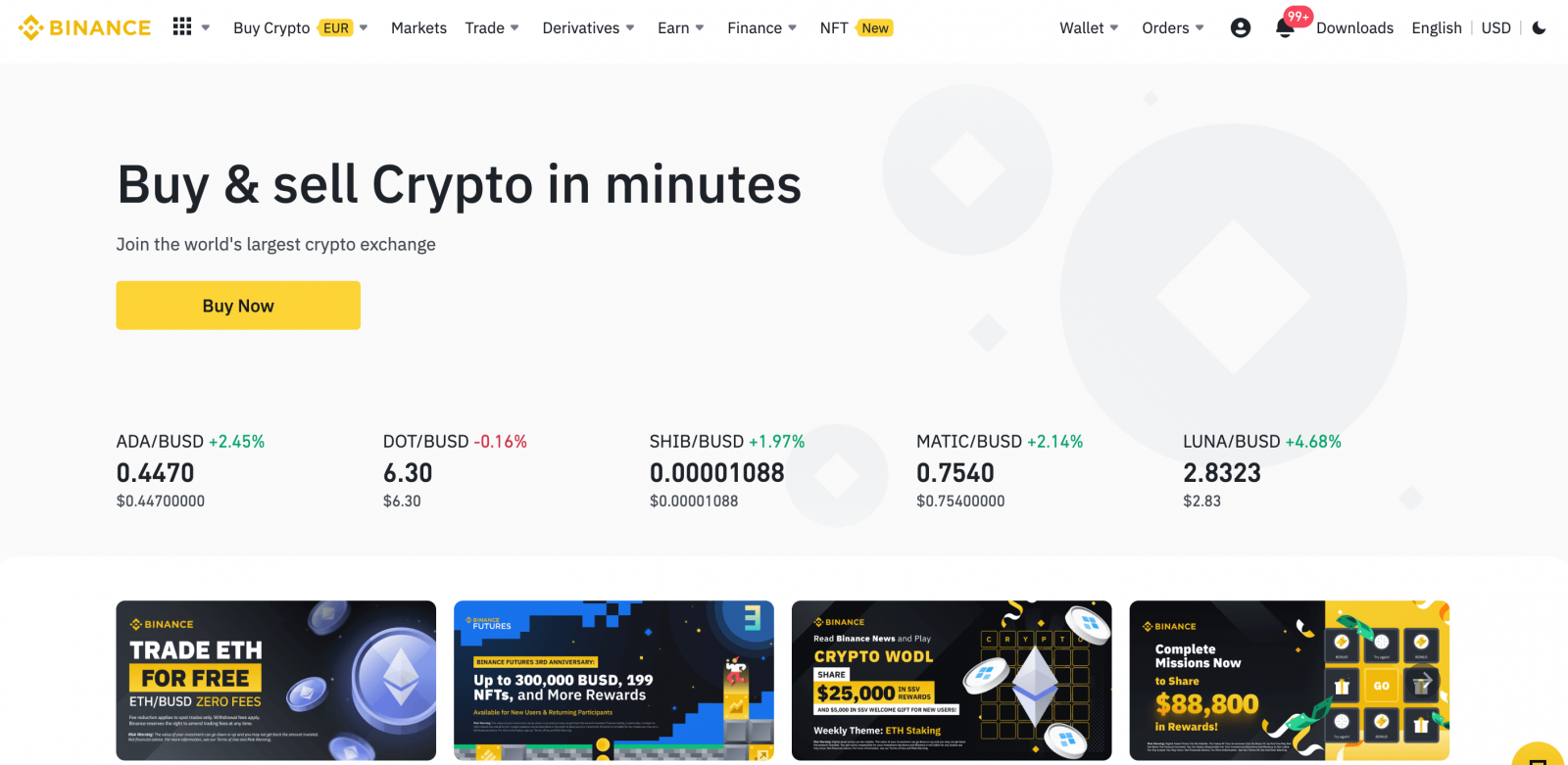
Kuidas Gmailiga Binance'i kontot luua
1. Klõpsake Binance'i paremas ülanurgas oleval leheküljel [ Registreeri ] ja ilmub registreerumisvormiga leht.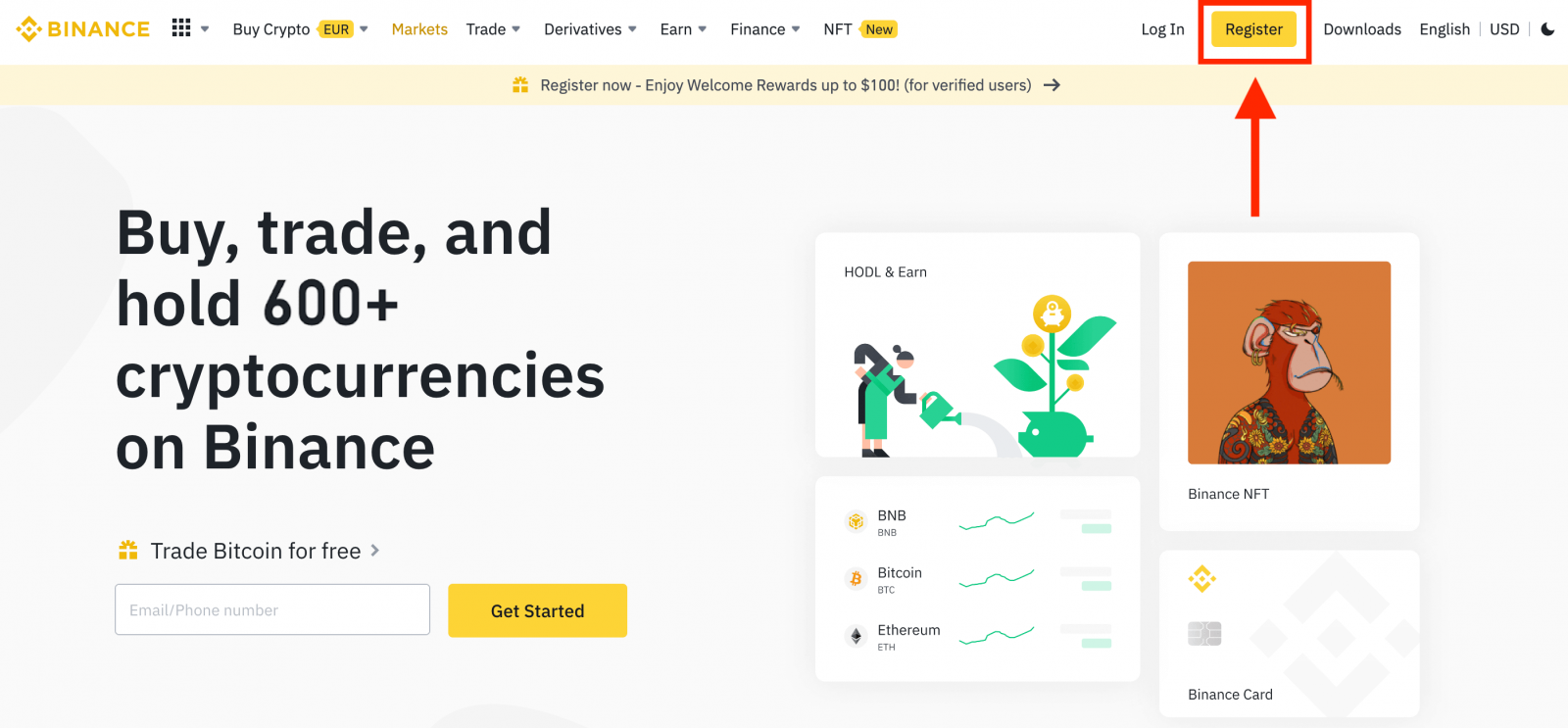
2. Klõpsake nupul [ Google ].
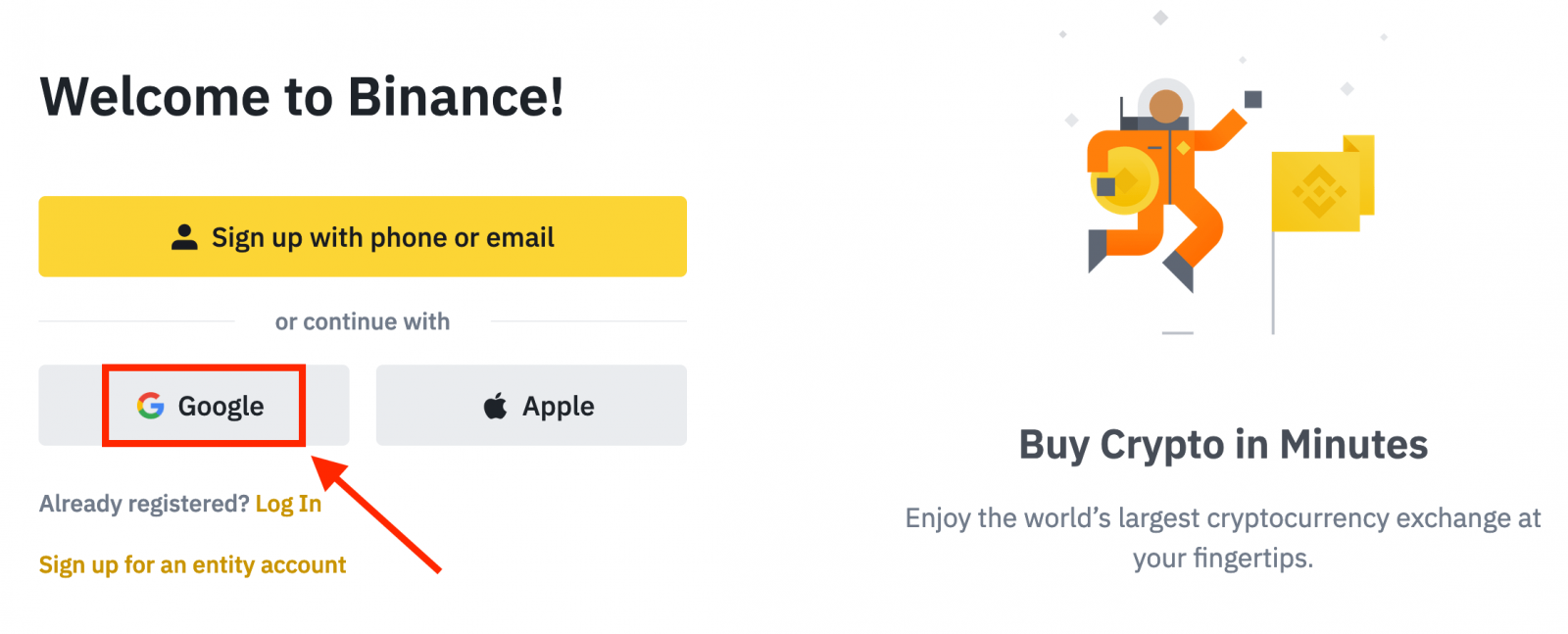
3. Avaneb sisselogimisaken, kus peate sisestama oma e-posti aadressi või telefoni ja klõpsama nuppu " Järgmine ".
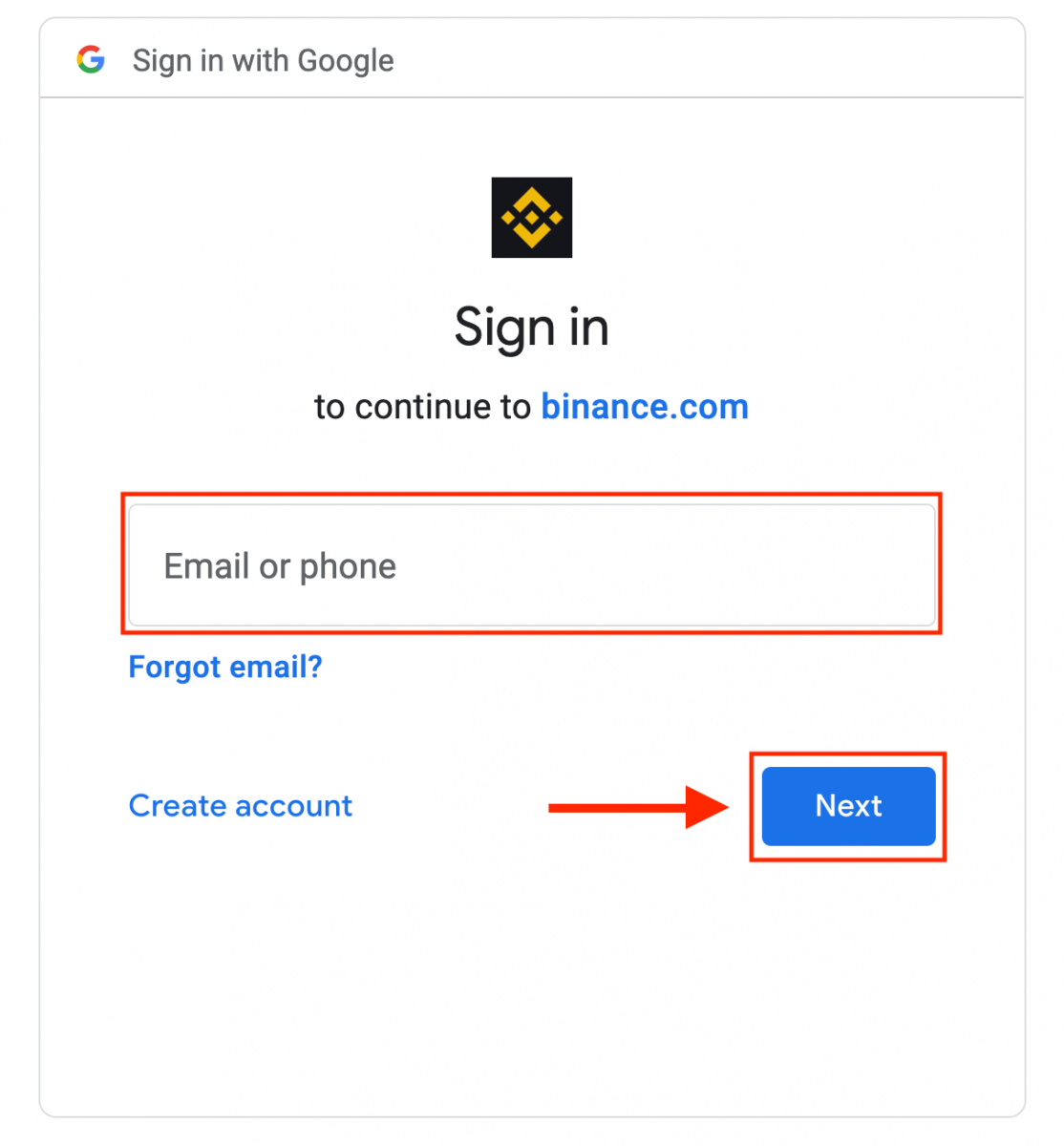
4. Seejärel sisestage oma Gmaili konto parool ja klõpsake nuppu " Järgmine ".
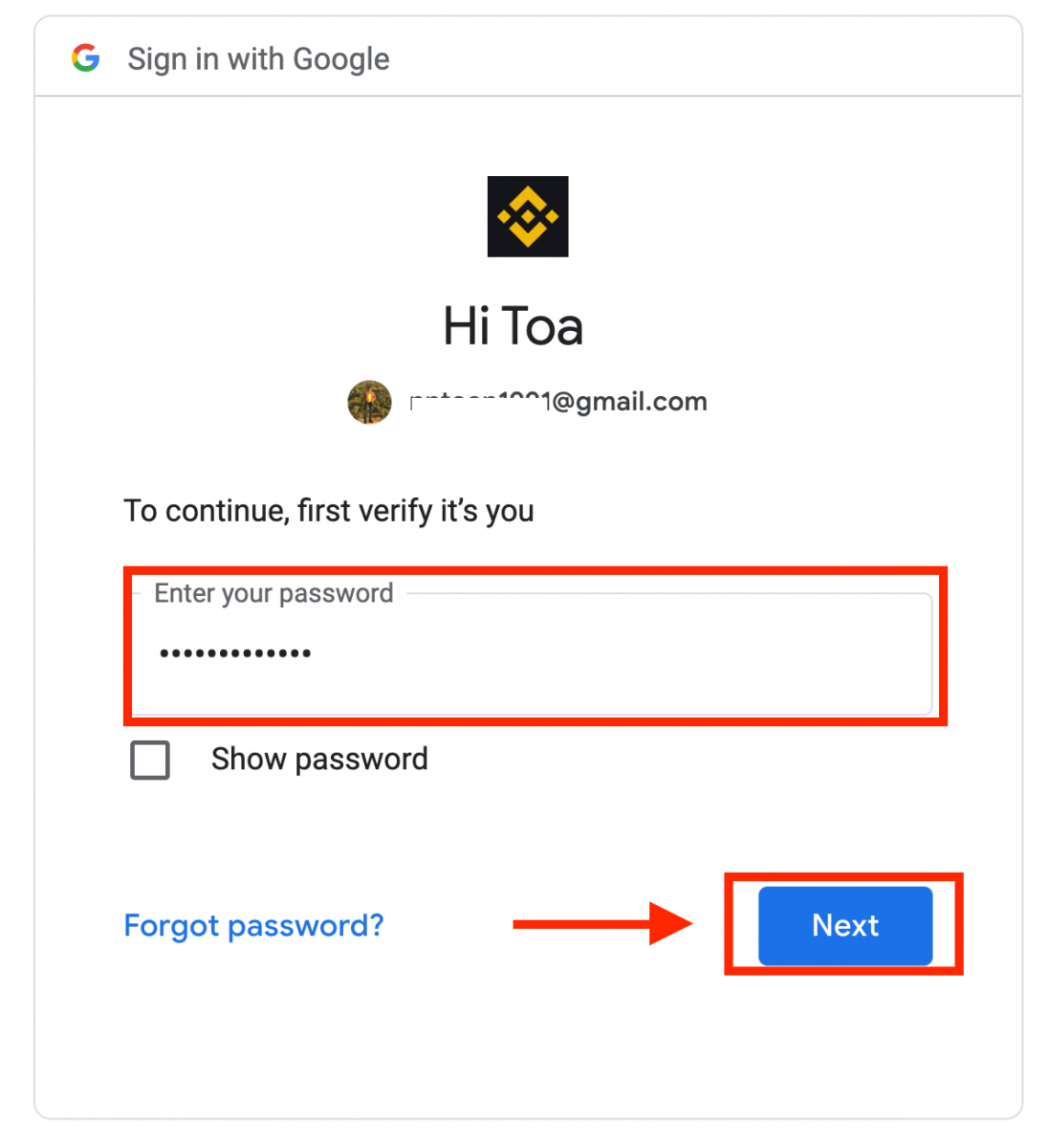
5. Lugege läbi ja nõustuge teenusetingimuste ja privaatsuspoliitikaga, seejärel klõpsake [ Kinnita ].
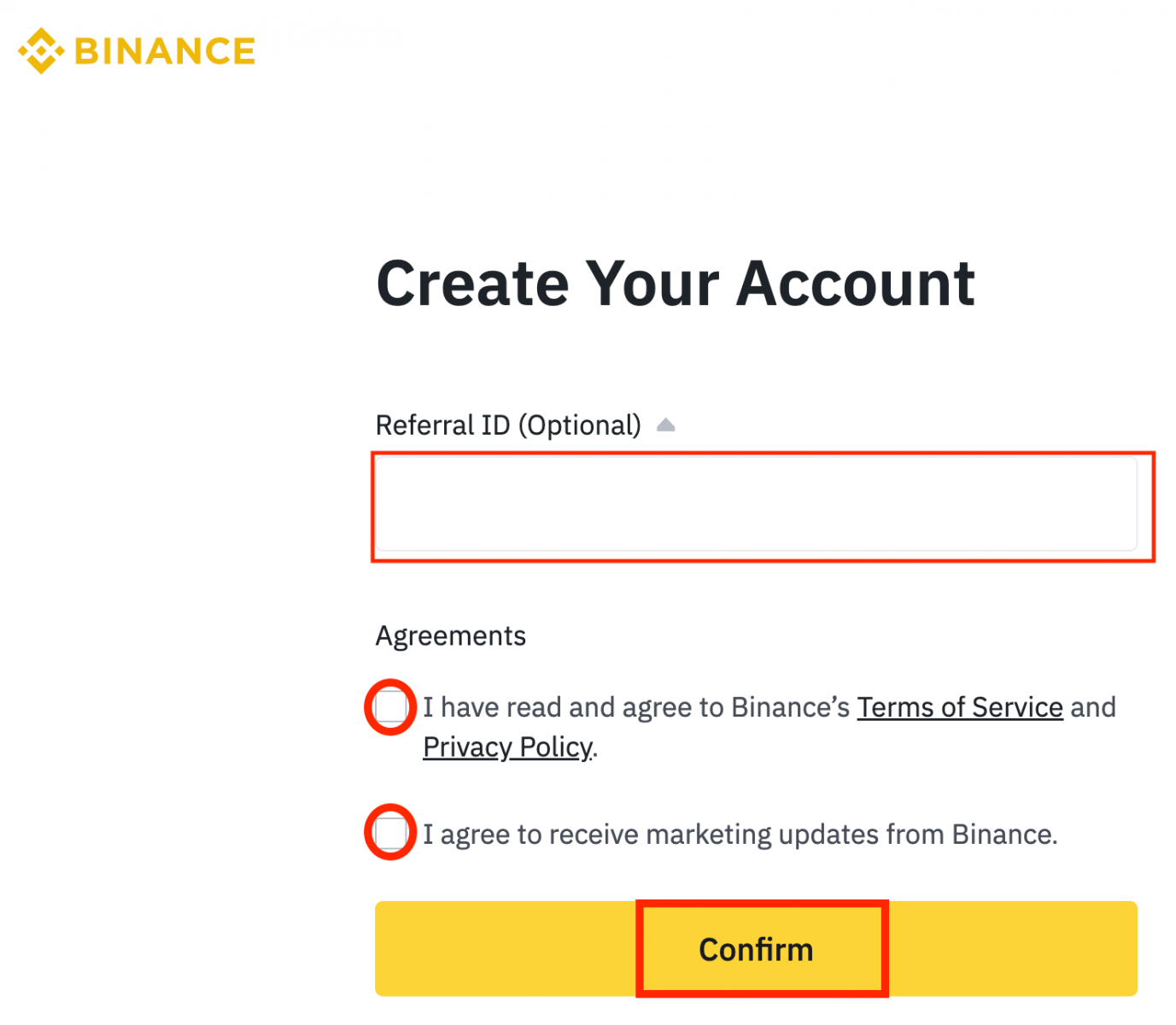
6. Palju õnne! Olete edukalt loonud Binance'i konto.
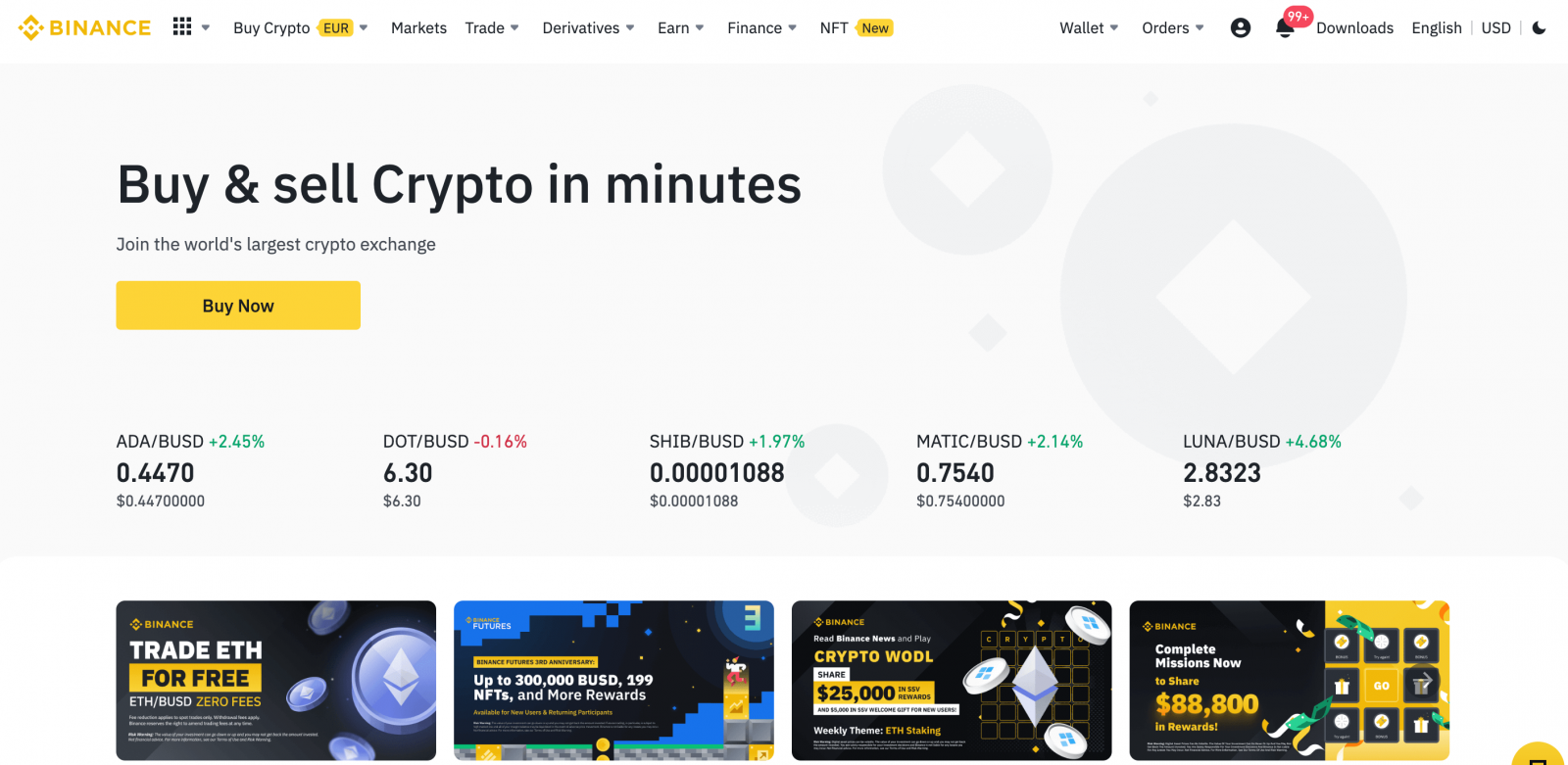
Korduma kippuvad küsimused (KKK)
Miks ma ei saa Binance'ilt e-kirju?
Kui te ei saa Binance'ilt saadetud e-kirju, järgige oma meiliseadete kontrollimiseks allolevaid juhiseid: 1. Kas olete oma Binance'i kontole registreeritud e-posti aadressile sisse logitud? Mõnikord võite olla oma seadmetes oma meilidest välja logitud ja seetõttu ei näe te Binance'i e-kirju. Palun logi sisse ja värskenda.
2. Kas olete kontrollinud oma meili rämpsposti kausta? Kui leiate, et teie e-posti teenusepakkuja surub Binance'i e-kirjad teie rämpspostikausta, saate need "turvalisteks" märkida, lisades Binance'i e-posti aadressid lubatud loendisse. Selle seadistamiseks vaadake jaotist Binance'i meilide valgesse nimekirja lisamine.
Aadressid valgesse nimekirja:
- [email protected]
- [email protected]
- [email protected]
- [email protected]
- [email protected]
- [email protected]
- [email protected]
- [email protected]
- [email protected]
- [email protected]
- [email protected]
- [email protected]
- [email protected]
- [email protected]
- [email protected]
4. Kas teie e-posti postkast on täis? Kui olete limiidi täis, ei saa te e-kirju saata ega vastu võtta. Saate kustutada mõned vanad meilid, et vabastada ruumi rohkemate meilide jaoks.
5. Võimalusel registreeruge levinud meilidomeenidest, nagu Gmail, Outlook jne.
Miks ma ei saa SMS-i kinnituskoode vastu võtta?
Binance täiustab pidevalt meie SMS-autentimise ulatust, et parandada kasutajakogemust. Siiski on riike ja piirkondi, mida praegu ei toetata.Kui te ei saa SMS-autentimist lubada, vaadake meie ülemaailmset SMS-i leviala loendit, et kontrollida, kas teie piirkond on kaetud. Kui teie piirkonda loendis ei ole, kasutage selle asemel peamise kahefaktorilise autentimisena Google'i autentimist.
Võite vaadata järgmist juhendit: Kuidas lubada Google Authentication (2FA) .
Kui olete SMS-autentimise lubanud või elate praegu riigis või piirkonnas, mis on meie ülemaailmse SMS-i leviala loendis, kuid te ei saa ikkagi SMS-koode vastu võtta, toimige järgmiselt.
- Veenduge, et teie mobiiltelefonil on hea võrgusignaal.
- Keelake oma mobiiltelefonis viirusetõrje ja/või tulemüür ja/või kõneblokeerija rakendused, mis võivad potentsiaalselt blokeerida meie SMS-koodide numbri.
- Taaskäivitage oma mobiiltelefon.
- Proovige selle asemel häälkinnitust.
- Lähtestage SMS-autentimine, vaadake siit.
Futuuride boonuse vautšeri/sularahavautšeri lunastamine
1. Klõpsake oma konto ikoonil ja valige pärast kontole sisselogimist rippmenüüst või armatuurlaual [Reward Center]. Teise võimalusena võite külastada otse aadressi https://www.binance.com/en/my/coupon või pääseda preemiakeskusesse oma Binance'i rakenduse menüü Konto või Rohkem kaudu. 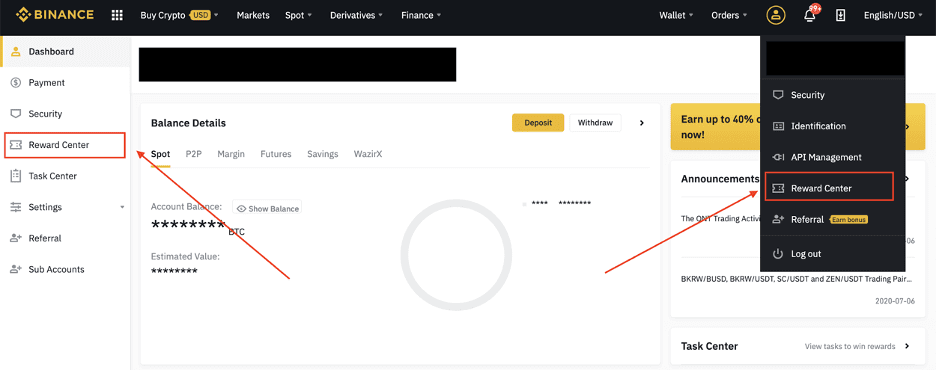
2. Kui olete oma futuuride boonusvautšeri või sularahavautšeri kätte saanud, näete selle nimiväärtust, aegumiskuupäeva ja kasutatud tooteid preemiakeskuses.
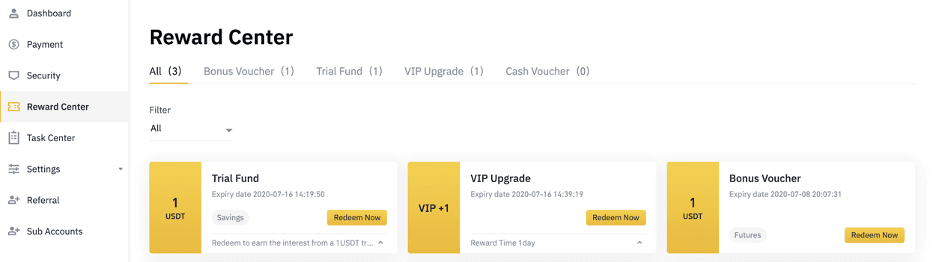
3. Kui te pole veel vastavat kontot avanud, juhendab teid selle avamiseks hüpikaken, kui klõpsate lunastamisnupul. Kui teil on vastav konto juba olemas, kuvatakse hüpikaken, mis kinnitab vautšeri lunastamise protsessi. Kui lunastamine on õnnestunud, saate kinnitusnupul klõpsates saldot kontrollida oma vastavale kontole.
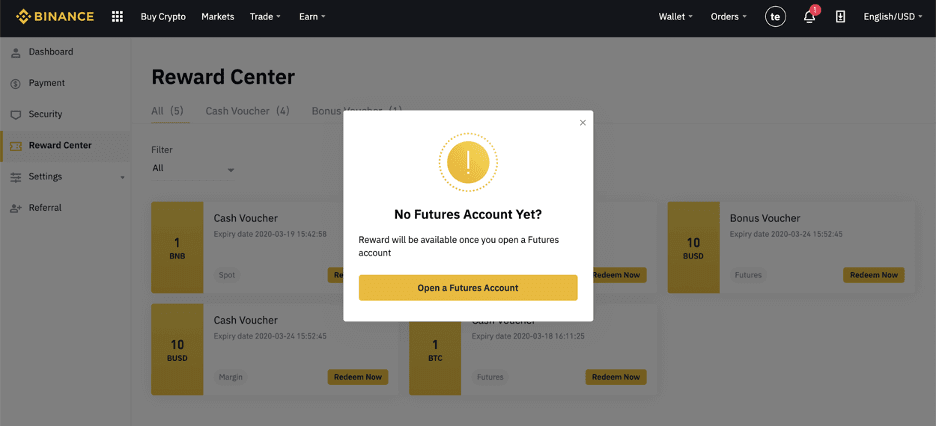
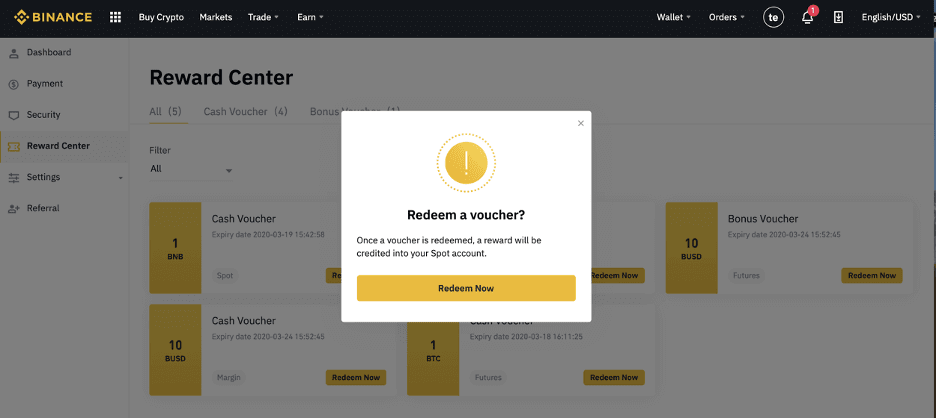
4. Olete nüüd vautšeri edukalt lunastanud. Preemia kantakse otse teie vastavasse rahakotti.
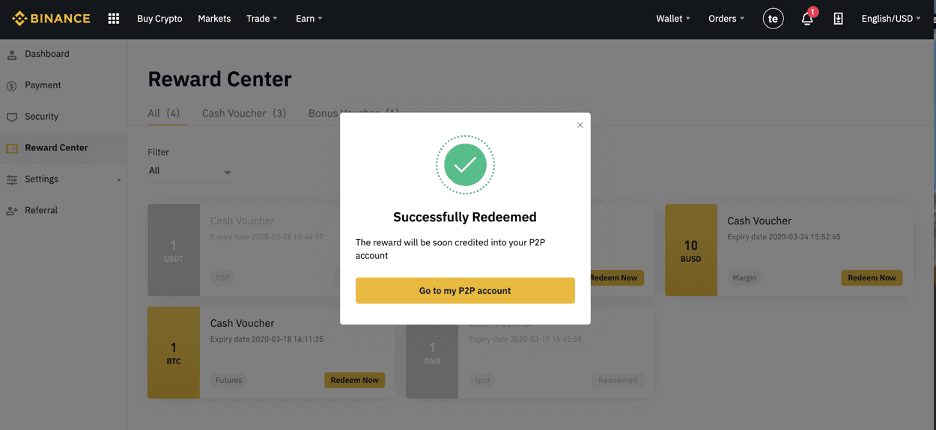
Järeldus: kiire ja lihtne Binance'i registreerimine
Binance'i konto loomine on kiire, lihtne ja turvaline protsess. Järgides neid samme, saate registreerida, kinnitada oma isikut ja alustada kauplemist vaid mõne minutiga. Konto turvalisuse tagamiseks lubage kindlasti turvafunktsioonid . Registreeruge juba täna ja alustage oma krüptoreisi Binance'iga!